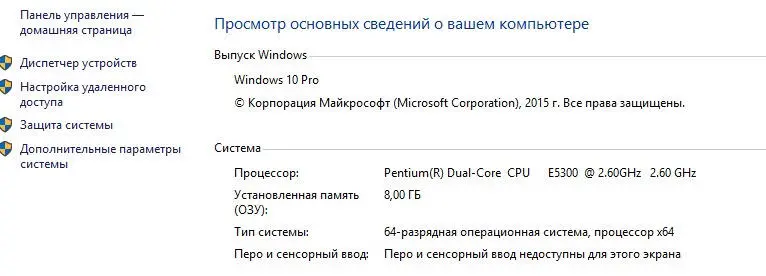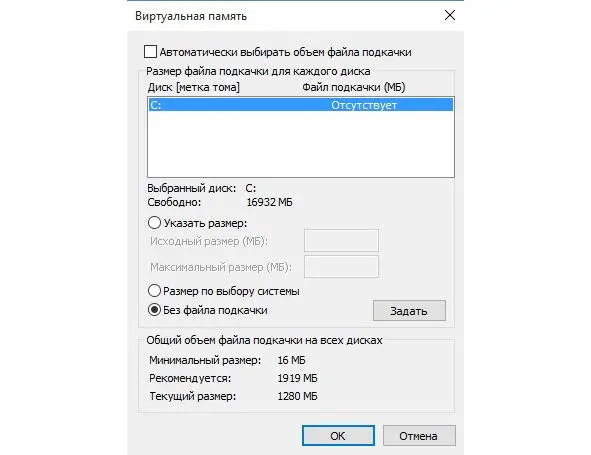В принципе, на сегодняшний момент, хороший производительный системный блок, без монитора и всего остального, вполне, можно собрать тысяч за 30 российских рублей и его вам хватит на очень долгое время.
6.4. Работа с файлом подкачки
Файл подкачки, это определенный размер свободного места на жестком диске, который используется тогда, когда компьютеру не хватает Оперативной Памяти. То есть по сути, если памяти будет много (я имею ввиду оперативную), то тогда, он и вовсе не нужен, но если же у вас оперативной памяти недостаточно, то приходиться находить выход. К счастью, такой выход существует и искать его самим не нужно. Для того, чтобы у системы не возникало проблем с нехваткой памяти, а затем последующим использованием файла подкачки, можно посоветовать два выхода:
— приобретение дополнительного объема оперативной памяти;
— установление необходимо количества свободного места на жестком диске, для файла подкачки.
Оба варианта, являются приемлемыми, потому как покупка памяти, не обойдется вам в какую-то запредельную сумму, единственное, что может вам помешать докупить память, так это малое количество слотов на материнской плате для её установки. Вариант с оперативной памятью является более продуктивным и производительным, нежели вариант с файлом подкачки, так как оперативная память работает быстрее, чем память жесткого диска, исключения, составляют SSD диски, но о них я речь не веду. Итак, оперативная память быстрее, чем память жесткого диска, потому что ваш жесткий диск, подключен к материнской плате через провод, который соединяет разъем жесткого диска и разъем материнской платы, оперативная же память устанавливается непосредственно в разъем на материнской плате, без всякого посредника поэтому, собственно она и работает намного быстрее. Вот почему, лучше докупить оперативную память, а не возиться с файлом подкачки.
Если же вы не можете себе позволить докупить определенное количество оперативной памяти для вашего ПК, то тогда для вас, остается приемлемым только следующий вариант. Для начала, зайдите в свойства системы, через меню «Компьютер».
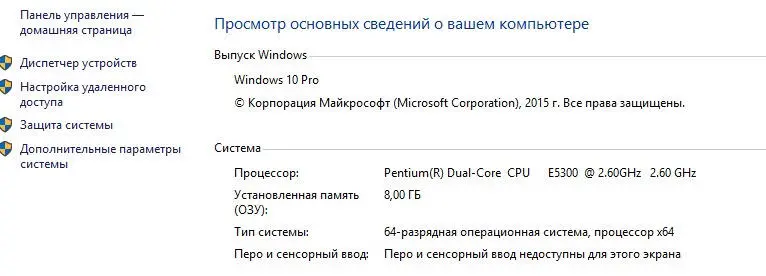
Как вы можете видеть, я знаю свой объем оперативной памяти, благодаря данным, указанным в этом окне, он составляет 8 Гб. Также и вы должны для начала узнать объем оперативной памяти, установленный на ваш компьютер. После чего, необходимо данный объем, умножить на 1024 (1024, это размер одного Гигабайта, только переведенный в Мегабайты), к примеру, у меня, это будет составлять 8192 Мб, после чего, вновь умножаем полученную сумму на 1.5, получается 12288 Мегабайт, это и есть объем файла подкачки, который я бы установил, если бы он мне был нужен. Те же самые действия, проделайте и вы.
Затем, нажмите на ссылку слева «Дополнительные параметры системы». Точно так же, как показано выше, найдите параметры быстродействия, только в этом окне, перейдите на вкладку «Дополнительно». Вы увидите графу «Виртуальная память», в которой будет написан объем файла подкачки, а также будет доступна к нажатию кнопка «Изменить», нажмите данную кнопку и вы увидите следующее окно:
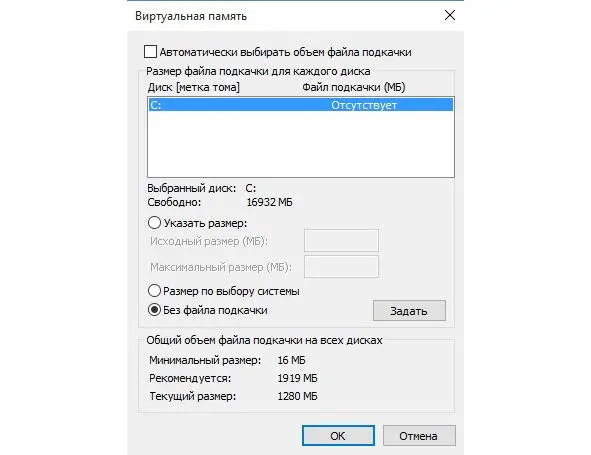
Если, у вас установлена галочка «Автоматически выбирать объем файла подкачки», то снимите её. Как вы можете видеть, в окошечке, указаны все жесткие диски, установленные в системе, а также объем файлов подкачки на них, если таковые установлены. Для того, чтобы изменить размер файла подкачки, вам необходимо:
Выбрать жесткий диск, где будет содержаться данный файл подкачки;
Указать ниже, выбрав пункт «Указать размер»;
В графе «Исходный…» указать размер, который получился после первого умножения (у меня, это 8192);
В графе «Максимальный…» указать конечный результат (в моем случае, это 12288).
После чего, обязательно, не забудьте нажать клавишу «Задать» и только потом, нажимайте «ОК» во всех предыдущих окнах, которые были открыты. Если после одного из нажатий на «ОК» вас попросят перезагрузить систему, то ответьте Утвердительно!
Если у вас достаточный объем Оперативной памяти, то вы вообще можете убрать файл подкачки, выбрав пункт «Без файла подкачки», на каждом жестком диске. После чего также выбираете «Задать» и нажимаете «ОК», если просит перезагрузить, то перезагружаете.
Читать дальше